Как создать меню для сайта на wordpress
Сегодня речь пойдет о том, что такое меню для сайта и как его создать, не зная HTML, CSS или еще более страшные слова.
После того как установили тему для своего сайта и немного контента добавили, пришла очередь сразу добавить меню навигации для сайта. Чтобы читатели могли легко перемещаться по страницам.
Что такое меню для сайта?
Меню для сайта — это набор ссылок, которые помогают посетителям в навигации по страницам и разделам ресурса. Эти ссылки называются вкладками и обозначаются текстом или иконками.
Такой набор вкладок обязан быть у любого онлайн-ресурса и к их разработке надо подходить очень серьёзно. Именно от этого будет зависеть, насколько комфортно чувствует себя на вашем сайте посетитель. Как быстро будет находить именно то, что ему нужно. Чтобы открыть ту информацию, которую он ищет, у него не должно быть больше 3-х кликов.
Меню может быть вертикальное и горизонтальное.
Меню для сайта может быть выпадающем или иметь вид значка так называемое «гамбургер» меню. Выпадающее меню, это многоуровневое меню, когда на сайте много разделов, страниц и контента.
Каким бы вы ни решили сделать меню для сайта, никогда не забывайте о посетителях и их удобстве, быстро находить нужную им информацию.
На общем фоне всего сайта меню должно сильно выделяться и отличаться, бросаться в глаза. Его должен заметить любой человек, едва зайдя в ваш онлайн-проект.
Желательно его располагать в стандартных местах, привычных посетителю.
Например: на большинстве сайтов меню располагают вверху или внизу шапки.
Это я говорю сейчас о главном. А второстепенное может быть и в боковой колонке, но тоже в самом верху боковой панели.
Очень важно обстоятельно подойти и к дизайну.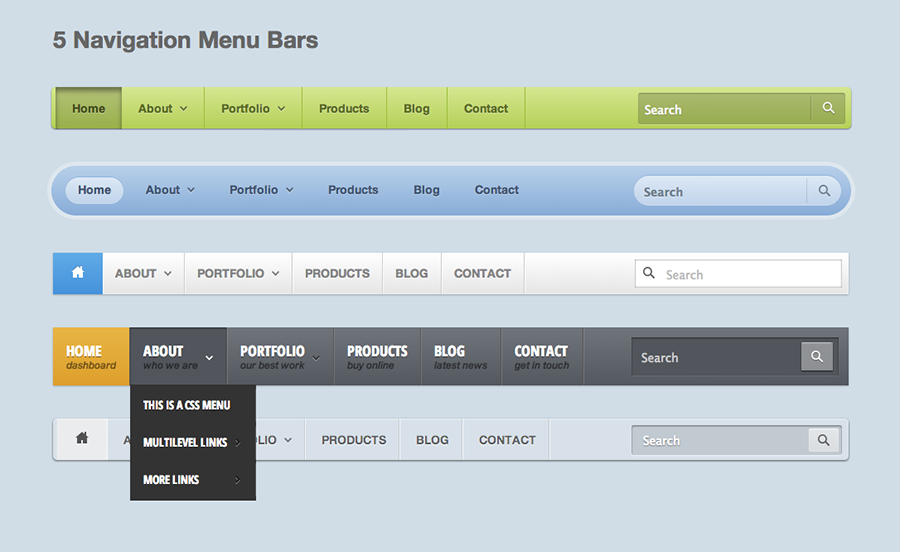
Меню на сайте должно быть удобным
Меню не может быть слишком мелким, пользователь должен легко попадать на кнопки мышкой.
А также проверяйте, как выглядит на планшетах и телефонах. Меню должно быть адаптивным. Сворачивается ли в так называемый “гамбургер” – три полоски. При нажатии, на которые меню открывается в полный рост. Сейчас такое стали делать не только на телефонах, но и на экране компьютере, но мне кажется, что это неудобно для пользователей.
Если на вашем ресурсе предполагается сделать выпадающие списки, тогда не делайте их слишком длинными, чтобы при раскрытии они не закрывали полстраницы.
На мой взгляд, очень удобно для пользователя статичное, оно всегда на глазах и при минимальных действиях легко перейти на другую страницу или раздел.
Как добавить меню для сайта wordpress
На wordpress есть два способа настройки и редактирования меню.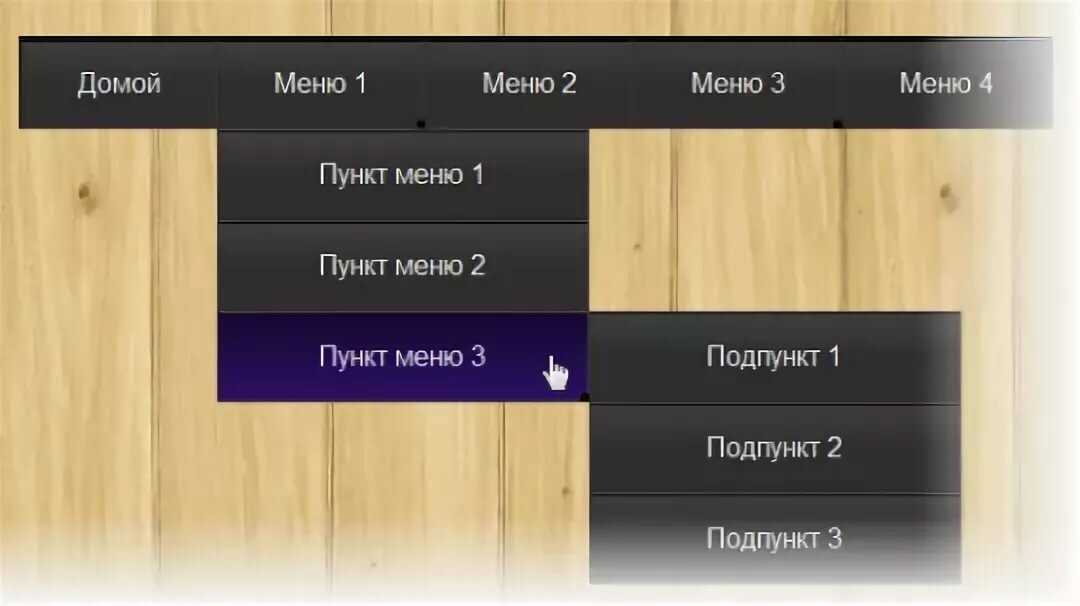 Первый это с панели управления wordpress и второй их настройщика wordpress.
Первый это с панели управления wordpress и второй их настройщика wordpress.
Оба метода аналогичны, за исключением того, что через настройщика вы можете видеть изменения по мере их внесения.
Чтобы вас не путать, в этой статье расскажу, как работать с меню из панели управления, консоли сайта на wordpress.
Как создать новое меню на wordpress
- Перейти внешний вид -> Меню
- Нажмите Создайте новое меню -> и напишите название . Это название никто, кроме вас не видит.
- Нажмите синюю кнопку Создать меню
Как добавить элементы в меню для сайта
После того как вы создали своё первое меню, можно добавлять в него страницы, записи, рубрики или пользовательские ссылки.
В поле слева показаны типы контента, которые вы можете добавить в меню. Нажмите на вкладку ВСЕ и вам откроются все страницы, записи и рубрики вашего сайта, которые можно добавить в меню.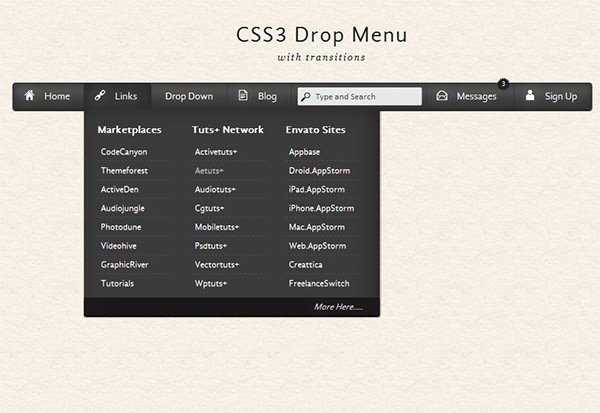
Поставьте галочку напротив каждой строки, которую хотите добавить в меню и нажмите Добавить в меню
После того как вы добавили элементы в своё меню, можно их поставить в нужном порядке или вложить их одно под другое. Так вы создадите раскрывающееся меню
Как прикрепить меню к определённому месту на сайте
Находите Настройки меню -> Область отображения
И ставите галочку напротив того места, где должно располагаться меню. Надо учесть, что в каждой теме может отличаться количество мест, куда можно поставить меню. У некоторых и до 5-6 доходит, но в основном 2-3 места, куда можно поставить меню.
В конце не забываем нажать Сохранить.
Подведение итогов
В этом руководстве мы создали новое меню для сайта, научились добавлять в него страницы, записи, рубрики и располагать на сайте.
#9 – Работа со списками
Язык CSS предоставляет большой набор стилей для HTML тегов. За урок мы научимся работать со списками и из обычного списка сделаем полноценное меню для сайта.
За урок мы научимся работать со списками и из обычного списка сделаем полноценное меню для сайта.
На самом деле, списки это очень важная тема в HTML и CSS. Благодаря спискам мы можем делать не только перечень чего-либо, но также создавать меню сайта.
Как сделать меню сайта на CSS?
Ниже представлено меню, которое мы можем создать лишь при помощи CSS и HTML.
- Главная
- Новости
- Контакты
- Адрес
- Телефон
- О нас
Для создания подобного меню вам не потребуются какие-либо особые знания. Для начала давайте рассмотрим сам HTML:
<ul>
<li><a href="#">Главная</a></li>
<li><a href="#">Новости</a></li>
<li><a href="#">Контакты</a>
<ul>
<li><a href="#">Адрес</a></li>
<li><a href="#">Телефон</a></li>
<li><a href="#">Email</a></li>
</ul>
</li>
<li><a href="#">О нас</a></li>
</ul> Здесь все просто. Есть один список и в нем вложен еще один список, который будет раскрываться при наведении мыши на нужную ячейку меню. Теперь давайте рассмотрим весь CSS код:
Есть один список и в нем вложен еще один список, который будет раскрываться при наведении мыши на нужную ячейку меню. Теперь давайте рассмотрим весь CSS код:
#navbar ul{
display: none;
background-color: #f90;
position: absolute;
top: 100%;
}
#navbar li:hover ul {
display: block;
}
#navbar, #navbar ul{
margin: 0;
padding: 0;
list-style-type: none;
}
#navbar {
height: 30px;
background-color: #666;
padding-left: 25px;
min-width: 470px;
}
#navbar li {
float: left;
position: relative;
height: 100%;
}
#navbar li a {
display: block;
padding: 6px;
width: 100px;
color: #fff;
text-decoration: none;
text-align: center;
}
#navbar ul li { float: none; }
#navbar li:hover { background-color: #f90; }
#navbar ul li:hover { background-color: #666; }Основным моментом здесь является то, что при наведении мыши мы делаем вложенный список блоком: #navbar li:hover ul {display: block}.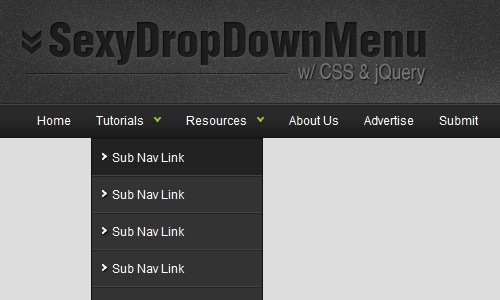 При помощи дополнительных стилей мы указываем чтобы список был в форме блоков и чтобы у него не было значков списка и прочих стилей.
Таким образом у нас получается работающее меню для сайта.
При помощи дополнительных стилей мы указываем чтобы список был в форме блоков и чтобы у него не было значков списка и прочих стилей.
Таким образом у нас получается работающее меню для сайта.
Использование слоев
Представим у нас есть два блока, которые наложены друг на друга. Мы хотим чтобы первый блок был виден поверх второго блока, но как это сделать? Здесь на помощь как раз и приходят слои. Рассмотрим все на примере.
У нас есть два блока, которые расположены следующим образом:
Мы видим, что второй блок просто перекрыл первый блок. На данный момент у нас в коде еще не прописаны слои и выглядит наш CSS код следующим образом:
#first {
background: #e56868;
width: 100px;
height: 100px;
position: relative;
}
#second {
background: #6db8e3;
width: 100px;
height: 100px;
position: relative;
top: -50px;
right: -50px;
}Теперь добавим новое свойство к первому блоку: z-index: 1. Поскольку наш второй блок вообще не имеет никакого слоя, то он автоматически равен нулевому слою. Первый блок имеет слой на 1 выше, а значит отображаться он будет поверх второго блока. Важно также отметить, что оба блока должны иметь свойство
Поскольку наш второй блок вообще не имеет никакого слоя, то он автоматически равен нулевому слою. Первый блок имеет слой на 1 выше, а значит отображаться он будет поверх второго блока. Важно также отметить, что оба блока должны иметь свойство
position: relative. Вот что у нас получилось:Как видите, слои полезны и позволяют указывать какой блок должен быть показан поверх других блоков.
Как создать панель навигации в HTML
Изучение того, как создать панель навигации в HTML, поможет вам встать на ноги в создании и разработке веб-сайтов. Интернет становится основой как личных, так и профессиональных новостей с 4,66 миллиардами активных интернет-пользователей по всему миру, поэтому понимание HTML и его функций очень важно для молодого предпринимателя.
HTML является одним из ведущих языков кодирования в мире по состоянию на 2021 год, и 56% программистов говорят, что они используют HTML. Следуя этим простым и кратким шагам по созданию панели навигации в HTML, вы сможете создать простую панель навигации, цветовую схему и фон.
Найдите подходящий учебный лагерь
- Career Karma подберет для вас лучшие технологические учебные курсы
- Доступ к эксклюзивным стипендиям и подготовительным курсам
Выберите интересующий вас вопрос
Разработка программного обеспеченияДизайнОбработка и анализ данныхАналитика данныхПродажиUX-дизайнКибербезопасностьИмя
Фамилия
Электронная почта
Номер телефона
Продолжая, вы соглашаетесь с нашими Условиями обслуживания и Политикой конфиденциальности, а также соглашаетесь получать предложения и возможности от Career Karma по телефону, текстовым сообщениям и электронной почте.
Что такое панель навигации в HTML?
Панель навигации или панель навигации в HTML — это раздел пользовательского интерфейса, обычно расположенный в верхней части веб-сайта, который позволяет пользователям просматривать информацию и получать к ней доступ.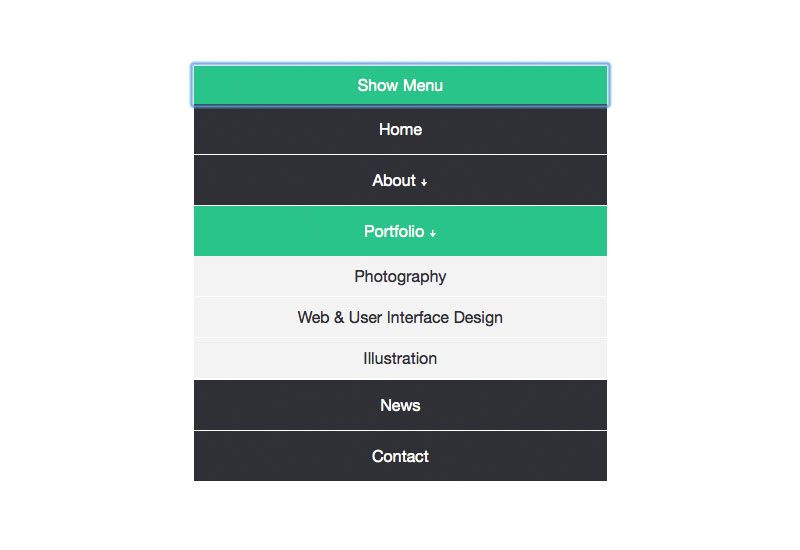 Панель навигации представлена в виде раскрывающегося меню или свернутой панели навигации с именами классов. Приложение с функциями навигации может также использовать HTML и CSS в качестве языка программирования для кодирования элементов приложения.
Панель навигации представлена в виде раскрывающегося меню или свернутой панели навигации с именами классов. Приложение с функциями навигации может также использовать HTML и CSS в качестве языка программирования для кодирования элементов приложения.
Использование панели навигации в HTML
- Организация. Наличие навигационного меню на вашем веб-сайте гарантирует, что элементы списка для выпадающего меню скоординированы и логически сформулированы. Организованные навигационные ссылки визуально привлекательны для посетителей сайта.
- Простота использования. Навигация по неупорядоченному списку ссылок неудобна и может отвлечь трафик от вашего веб-сайта. Хорошо организованные навигационные панели, которые просты в использовании, обеспечивают удобство для людей, которые посещают ваш веб-сайт.
- Доступность. Красивые панели навигации упрощают доступ к информации, что упрощает взаимодействие с пользователем.

Создание панели навигации: шаг за шагом
- Открытие текстового редактора
- Создание тега
- Определение тега
- Определение тега 906
- 0
В этой части вы будете вносить изменения в отображение привязки цветовых кодов и свойство background-color. Вы можете изменить выравнивание внутри навигационных панелей и расположить их там, где вы хотите. Цветовой интервал также является дополнительным тегом класса, который вы можете редактировать.
6.
 Закройте теги
Закройте тегиНиже приведен пример кода того, как может выглядеть панель навигации. Простая панель навигации будет проста в навигации и проста для понимания.
- <голова>
</li><li> Сделать навигационную бар</li><li> </tit {</li><li> высота: 125вх;</li><li> верхнее поле: 80 пикселей;</li><li> отступ: 30px;</li><li> background-size: обложка;</li><li> семейство шрифтов: без засечек;</li><li> }</li><li> заголовок {</li><li> background-color: blue;</li><li> положение: фиксированное;</li><li> слева: 0;</li><li> справа: 0;</li><li> верх: 5 пикселей;</li><li> высота: 30 пикселей;</li><li> дисплей: гибкий;</li><li> элементы выравнивания: по центру;</li><li> box-shadow: 0 0 25px 0 черный;</li><li> }</li><li> заголовок * {</li><li> display: inline;</li><li> }</li><li> заголовок li {</li><li> margin: 20px;</li><li> }</li><li> заголовок li a {</li><li> цвет: белый;</li><li> украшение текста: нет;</li><li> }</li><li> </style></li><li></Head></li><li><Body></li><li><header></li><li><nav></li><li><ul></li><li><li></li><li> <a href=”#”> Главная </a><li>0</h2>0 li></li><li><li></li><li> <a href="#"> Блог</a></li><li></li></li><li><li></li><li> <a href="#"> О нас </a></li><li></li></li><li><li> <a href="#"> Контакт </a></li><li></li></li><li></ul></li><li></nav></li><li></header></li><li></Body></li><li></Html></li></ol><h3><span class="ez-toc-section" id="_-_HTML"> Попробуйте узнать больше об онлайн-курсе HTML </span></h3><ul></h3>9.<img class="lazy lazy-hidden" loading='lazy' src="//russia-dropshipping.ru/wp-content/plugins/a3-lazy-load/assets/images/lazy_placeholder.gif" data-lazy-type="image" data-src='/800/600/http/luxe-host.ru/wp-content/uploads/e/c/f/ecfaaee0b5dc8188aa2f62df90c7a897.jpeg' /><noscript><img loading='lazy' src='/800/600/http/luxe-host.ru/wp-content/uploads/e/c/f/ecfaaee0b5dc8188aa2f62df90c7a897.jpeg' /></noscript> </strong> Существуют онлайн-курсы, классы и тренинги по HTML, которые вы можете посетить, чтобы помочь вам освоить HTML. Курс веб-разработки для начинающих может помочь вам узнать больше о HTML и его аспектах.</li><li> <strong> Получите практический опыт. </strong> Проверьте свои знания и отточите навыки работы с HTML, получив практический опыт. Пробуя проекты и создавая веб-сайты, вы можете создать портфолио в формате HTML, которое вы сможете показать будущим клиентам или работодателям.</li><li> <strong> Запишитесь на курс Coding Bootcamp. </strong> Посещение лучших учебных курсов по программированию — отличный способ узнать больше о HTML и его использовании. Учебный курс может научить вас востребованным практическим навыкам, необходимым для быстрого и эффективного овладения HTML.</li></ul><h3><span class="ez-toc-section" id="_HTML_FAQ"> Как создать панель навигации в HTML FAQ </span></h3><p data-readability-styled="true"> <strong> Стоит ли изучать HTML? </strong></p><p> Да, изучение HTML того стоит. HTML является доминирующим языком веб-разработки при создании веб-сайтов, поэтому это ключевой навык для начинающих веб-разработчиков.<img class="lazy lazy-hidden" loading='lazy' src="//russia-dropshipping.ru/wp-content/plugins/a3-lazy-load/assets/images/lazy_placeholder.gif" data-lazy-type="image" data-src='/800/600/http/i.pinimg.com/736x/48/84/55/4884553a3b555225e970e17e627c1ca6.jpg' /><noscript><img loading='lazy' src='/800/600/http/i.pinimg.com/736x/48/84/55/4884553a3b555225e970e17e627c1ca6.jpg' /></noscript><center><ins class="adsbygoogle" style="display:block" data-ad-client="ca-pub-1812626643144578" data-ad-slot="3076124593" data-ad-format="auto" data-full-width-responsive="true"></ins> <script>(adsbygoogle=window.adsbygoogle||[]).push({});</script></center> По данным Бюро статистики труда, средняя заработная плата веб-разработчиков в 2020 году составляла 77 200 долларов в год.</p><p data-readability-styled="true"> <strong> Сложно ли изучать HTML? </strong></p><p> Да, изучение HTML может быть трудным, особенно если у вас нет опыта в области технологий или программирования. Тем не менее, на курсах по кодированию есть программы для начинающих. Если вы разбираетесь в технологиях и понимаете, как работают компьютеры, вам может быть легко понять HTML и его логику.</p><p data-readability-styled="true"> <strong> Что такое HTML? </strong></p><p> Язык гипертекстовой разметки (HTML) — это онлайн-язык, используемый при создании веб-сайтов или простых приложений. Это язык, который обеспечивает структуру и форму веб-сайтов. Он закладывает базовую основу кодирования и позволяет другим языкам добавлять более сложные функции.</p><p data-readability-styled="true"> <strong> Зачем нужны панели навигации? </strong></p><p> Панели навигации позволяют пользователям быстро переходить в различные разделы веб-сайта.<img class="lazy lazy-hidden" loading='lazy' src="//russia-dropshipping.ru/wp-content/plugins/a3-lazy-load/assets/images/lazy_placeholder.gif" data-lazy-type="image" data-src='/800/600/http/luxe-host.ru/wp-content/uploads/2/d/5/2d52f4b3856c8d12c6a1403a7d7f8072.png' /><noscript><img loading='lazy' src='/800/600/http/luxe-host.ru/wp-content/uploads/2/d/5/2d52f4b3856c8d12c6a1403a7d7f8072.png' /></noscript> Если на веб-сайте нет панели навигации, пользователям будет трудно найти определенные разделы сайта, и им придется несколько раз нажимать кнопку «Назад», чтобы вернуться на предыдущие страницы. Плохая панель навигации или отсутствие панели навигации будет отвлекать трафик с сайта.</p><p> <b> О нас: </b> Career Karma — это платформа, предназначенная для помощи соискателям в поиске работы, поиске и подключении к программам профессионального обучения для продвижения по карьерной лестнице. Узнайте о публикации CK.</p> <br/><p> Об авторе</p><p data-readability-styled="true"> Эй Джей Кондес</p><p> Редактор-копирайтер Career Karma</p><p data-readability-styled="true"> AJ из Манилы, Филиппины, имеет степень бакалавра бухгалтерского учета компьютерного колледжа AMA. Он также прошел курсы от Управления технического образования и развития навыков. Ранее он работал контент-менеджером в New Wave Media, обрабатывая ... прочитайте больше</p><p> Поделись этим</p><p> <time datetime="2022-04-09T03:45:22-07:00" itemprop="datePublished" content="2022-04-09T03:45:22-07:00"> 9 апреля 2022 г.<img class="lazy lazy-hidden" loading='lazy' src="//russia-dropshipping.ru/wp-content/plugins/a3-lazy-load/assets/images/lazy_placeholder.gif" data-lazy-type="image" data-src='/800/600/http/luxe-host.ru/wp-content/uploads/e/3/5/e350b187e9e8ac2979525929cd46db79.png' /><noscript><img loading='lazy' src='/800/600/http/luxe-host.ru/wp-content/uploads/e/3/5/e350b187e9e8ac2979525929cd46db79.png' /></noscript> </time></p><h2><span class="ez-toc-section" id="17_JavaScript"> 17 красивых меню на JavaScript, которые вам понравятся [примеры] </span></h2><p> Навигация по веб-сайту является очень важным фактором при разработке веб-сайта. Это главный элемент вашего сайта и, вероятно, тот, с которым пользователи больше всего взаимодействуют.</p><p> Несмотря на то, что мы можем создать простое и чистое меню HTML и CSS, использование JavaScript может помочь повысить креативность и улучшить взаимодействие с пользователем в целом.</p><p> <strong> Меню JavaScript </strong> — это отличный способ выделить меню навигации, а добавленная функциональность делает все более интересным.</p><p></p><blockquote><p> Если вы попали сюда в поисках анимации гамбургер-меню, вам следует проверить эти гамбургер-меню на чистом CSS!</p></blockquote><p> Меню JavaScript известно как боковая панель, навигация в заголовке или мобильное меню. JavaScript используется для добавления красивых анимаций или улучшения пользовательского интерфейса меню.</p><p> Используя JavaScript, вы можете сделать меню более интерактивным и творческим — возможность управлять событиями наведения и щелчка может быть реализована только на определенном уровне с использованием только CSS.<img class="lazy lazy-hidden" loading='lazy' src="//russia-dropshipping.ru/wp-content/plugins/a3-lazy-load/assets/images/lazy_placeholder.gif" data-lazy-type="image" data-src='/800/600/http/luxe-host.ru/wp-content/uploads/a/3/5/a355c41edf6d017aace24958b0ebec9c.png' /><noscript><img loading='lazy' src='/800/600/http/luxe-host.ru/wp-content/uploads/a/3/5/a355c41edf6d017aace24958b0ebec9c.png' /></noscript></p><p> JavaScript предоставляет дополнительные функциональные возможности, которые невозможно получить, используя только HTML и CSS.</p><p> Вы можете создать меню навигации без использования JavaScript, но с помощью JavaScript вы можете создать что-то более интересное и интерактивное. Во всех этих примерах JavaScript используется для повышения удобства работы пользователей.</p><h4 tabindex="-1"><span class="ez-toc-section" id="1_JavaScript"> 1. Меню JavaScript для наклона страницы </span></h4><p data-height="450" data-theme-id="dark" data-default-tab="css,result" data-user="" data-slug-hash="oNExJwY" data-pen-title=""> См. перо на КодПене.</p><p> Открыть CodePen</p><p> Уникальный эффект наклона страницы используется для отображения меню слева. Щелчок по значку гамбургера активирует меню и сдвигает весь основной корпус вправо под наклоном.</p><blockquote><p> Проверьте другие примеры CSS меню гамбургеров для использования с этим меню JavaScript.</p></blockquote><p> Плавная анимация и уникальный внешний вид, в меню есть собственная кнопка закрытия, а значок гамбургера удобно скользит над экраном.<img class="lazy lazy-hidden" loading='lazy' src="//russia-dropshipping.ru/wp-content/plugins/a3-lazy-load/assets/images/lazy_placeholder.gif" data-lazy-type="image" data-src='/800/600/http/luxe-host.ru/wp-content/uploads/c/9/1/c91e91caf0bd406ab306b4bc8c0635e9.jpeg' /><noscript><img loading='lazy' src='/800/600/http/luxe-host.ru/wp-content/uploads/c/9/1/c91e91caf0bd406ab306b4bc8c0635e9.jpeg' /></noscript></p><p data-height="450" data-theme-id="dark" data-default-tab="css,result" data-user="" data-slug-hash="mdXPawB" data-pen-title=""> См. перо на КодПене.</p><p> Открыть CodePen</p><p> Это замечательное выпадающее меню JavaScript — фантастический пример многоцелевого меню, которое вы можете вписать в свой собственный пользовательский интерфейс и дизайн.</p><p> Большинство раскрывающихся меню имеют только один уровень, но это раскрывающееся меню JavaScript имеет несколько уровней. Вы можете выбрать подкатегорию и открыть новое меню — затем вы также можете нажать «Назад», чтобы перейти туда, где вы были.</p><p> Множество расширенных функций, а внутри CSS есть несколько приятных и простых переменных, которые вы можете изменить для редактирования стиля.</p><p data-height="450" data-theme-id="dark" data-default-tab="css,result" data-user="" data-slug-hash="QWQNzgJ" data-pen-title=""> См. перо на КодПене.</p><p> Открыть CodePen</p><p> Крутое и уникальное меню JavaScript, которое можно интегрировать в любой дизайн веб-сайта, изменить цвета меню, стиль шрифта и цвета фона в соответствии с вашим брендом в CSS — простые переменные, уже предоставленные для изменения.<img class="lazy lazy-hidden" loading='lazy' src="//russia-dropshipping.ru/wp-content/plugins/a3-lazy-load/assets/images/lazy_placeholder.gif" data-lazy-type="image" data-src='/800/600/http/luxe-host.ru/wp-content/uploads/e/1/4/e14c5dba1e4671f238c417e2e53d9bc7.png' /><noscript><img loading='lazy' src='/800/600/http/luxe-host.ru/wp-content/uploads/e/1/4/e14c5dba1e4671f238c417e2e53d9bc7.png' /></noscript></p><p> Структуру HTML легко отслеживать и добавлять, а JavaScript используется для анимации меню и переключения определенных классов при щелчке.</p><p data-height="450" data-theme-id="dark" data-default-tab="css,result" data-user="" data-slug-hash="rNJeozB" data-pen-title=""> См. перо на КодПене.</p><p> Открыть CodePen</p><p> Меню JavaScript бывают разных форм и размеров, и хотя это меню больше ориентировано на мобильные устройства, вы все равно можете использовать его в качестве основного меню навигации в заголовке.</p><p> Вы можете внедрить этот дизайн в свой собственный веб-сайт, как хотите, использовать его в качестве меню панели инструментов или как меню, ориентированное на мобильные устройства.</p><p> Анимация очень профессиональна, а JavaScript минимален, и он показывает вам, как вы можете использовать дополнительный JavaScript, чтобы сделать стили CSS более динамичными и креативными.</p><p data-height="450" data-theme-id="dark" data-default-tab="css,result" data-user="" data-slug-hash="PoQNXKQ" data-pen-title=""> См.<img class="lazy lazy-hidden" loading='lazy' src="//russia-dropshipping.ru/wp-content/plugins/a3-lazy-load/assets/images/lazy_placeholder.gif" data-lazy-type="image" data-src='/800/600/http/i.pinimg.com/originals/71/a0/e9/71a0e986f39b266c367b371327189b51.png' /><noscript><img loading='lazy' src='/800/600/http/i.pinimg.com/originals/71/a0/e9/71a0e986f39b266c367b371327189b51.png' /></noscript> перо на КодПене.</p><p> Открыть CodePen</p><p> Креативное и интерактивное меню JavaScript, очень интересное в использовании. Щелчок по значку меню плавно сдвигает его в центр и открывает пункты меню для перехода на другие страницы.</p><p> Щелчок по значку меню обеспечивает плавный переход на новую страницу, и все загружается как одностраничное приложение. Значок меню остается на том же месте, что упрощает переход в другое место.</p><p> Анимация очень плавная и не перенасыщенная, в этом примере есть дополнительный пользовательский опыт.</p><blockquote><p> Наслаждаясь переходами страниц в этом примере, мы написали больше о некоторых удивительных переходах страниц JavaScript</p></blockquote><p data-height="450" data-theme-id="dark" data-default-tab="css,result" data-user="" data-slug-hash="KKQzbvJ" data-pen-title=""> См. перо на КодПене.</p><p> Открыть CodePen</p><p> Мы так привыкли к традиционным навигационным панелям заголовков, таким как этот, и они так хорошо работают — пользователи знакомы с этим стилем, и их легко понять.<img class="lazy lazy-hidden" loading='lazy' src="//russia-dropshipping.ru/wp-content/plugins/a3-lazy-load/assets/images/lazy_placeholder.gif" data-lazy-type="image" data-src='/800/600/http/tehnikaarenda.ru/wp-content/uploads/5/5/4/5540386714d624b9a7b05e4eb5056cc2.jpeg' /><noscript><img loading='lazy' src='/800/600/http/tehnikaarenda.ru/wp-content/uploads/5/5/4/5540386714d624b9a7b05e4eb5056cc2.jpeg' /></noscript></p><p> Здесь на помощь приходит JavaScript, который помогает сделать меню более интерактивным и креативным. Меню JavaScript прекрасно подходят для того, чтобы добавить уникальность меню и сделать его более заметным.</p><p> JavaScript используется здесь для динамического добавления и удаления стилей CSS, что делает меню JavaScript более креативным.</p><p data-height="450" data-theme-id="dark" data-default-tab="css,result" data-user="" data-slug-hash="ZErWVJg" data-pen-title=""> См. перо на КодПене.</p><p> Открыть CodePen</p><p> Если вы хотите сделать боковую панель более интересной и креативной, этот пример отлично подойдет для этого.</p><p> Наведите указатель мыши и нажмите на ссылки и посмотрите, как происходит анимация, все они плавные и адаптированы к самой иконке.</p><p> JavaScript используется, чтобы связать все воедино и улучшить стиль CSS, чтобы сделать его динамичным и интерактивным.</p><p data-height="450" data-theme-id="dark" data-default-tab="css,result" data-user="" data-slug-hash="xxYVmXV" data-pen-title=""> См.<img class="lazy lazy-hidden" loading='lazy' src="//russia-dropshipping.ru/wp-content/plugins/a3-lazy-load/assets/images/lazy_placeholder.gif" data-lazy-type="image" data-src='/800/600/http/luxe-host.ru/wp-content/uploads/9/8/f/98fcbda74b27499371e42b0d3e60f2ce.png' /><noscript><img loading='lazy' src='/800/600/http/luxe-host.ru/wp-content/uploads/9/8/f/98fcbda74b27499371e42b0d3e60f2ce.png' /></noscript> перо на КодПене.</p><p> Открыть CodePen</p><p> Высокопроизводительная анимация со скоростью 60 кадров в секунду, когда меню превращается в полноэкранное вертикальное меню.</p><p> Все ссылки меню имеют тонкий анимационный эффект при открытии и закрытии меню.</p><p data-height="450" data-theme-id="dark" data-default-tab="css,result" data-user="" data-slug-hash="GRQZPMy" data-pen-title=""> См. перо на КодПене.</p><p> Открыть CodePen</p><p> Меню в стиле гамбургера, которое выдвигается и расширяется до значков, на которые можно нажимать. Его можно использовать как отличное мобильное меню или как дополнительное меню настроек.</p><blockquote><p> Если вам нужно больше слайд-меню, вам понравится наша коллекция слайд-меню!</p></blockquote><p> Измените цвета и значки, чтобы сделать это меню JavaScript своим собственным и соответствовать стилю и индивидуальности вашего бренда.</p><p> JavaScript в этом примере используется для активации стилей CSS и анимации.</p><p data-height="450" data-theme-id="dark" data-default-tab="css,result" data-user="" data-slug-hash="gOvMaKM" data-pen-title=""> См.<img class="lazy lazy-hidden" loading='lazy' src="//russia-dropshipping.ru/wp-content/plugins/a3-lazy-load/assets/images/lazy_placeholder.gif" data-lazy-type="image" data-src='/800/600/http/tehnikaarenda.ru/wp-content/uploads/1/f/7/1f78a7a0a9bdf840b2a9683c933de4c3.jpeg' /><noscript><img loading='lazy' src='/800/600/http/tehnikaarenda.ru/wp-content/uploads/1/f/7/1f78a7a0a9bdf840b2a9683c933de4c3.jpeg' /></noscript> перо на КодПене.</p><p> Открыть CodePen</p><p> Базовое <strong> контекстное меню JavaScript </strong>, которое отображается при щелчке правой кнопкой мыши в любом месте страницы.</p><p> Стиль очень простой, так что вы можете полностью настроить его под свои нужды.</p><p> Преимущество использования такого простого контекстного меню в том, что оно кажется очень естественным. Как если бы это было контекстное меню, поступающее прямо из браузера.</p><p data-height="450" data-theme-id="dark" data-default-tab="css,result" data-user="" data-slug-hash="QWQNzqz" data-pen-title=""> См. перо на КодПене.</p><p> Открыть CodePen</p><p> Анимированное навигационное меню, которое вы можете интегрировать в дизайн своего веб-сайта, имеет очень материалистичный дизайн и минимальное количество значков.</p><p> Текст значка плавно отображается, когда вы нажимаете на каждый элемент меню и проскальзывает в поле зрения.</p><p> JavaScript используется для более динамичной активации и удаления стилей CSS при кликах.<img class="lazy lazy-hidden" loading='lazy' src="//russia-dropshipping.ru/wp-content/plugins/a3-lazy-load/assets/images/lazy_placeholder.gif" data-lazy-type="image" data-src='/800/600/http/ss.echo-company.ru/docs/wp-content/uploads/2018/07/2018-07-27_14-06-02.png' /><noscript><img loading='lazy' src='/800/600/http/ss.echo-company.ru/docs/wp-content/uploads/2018/07/2018-07-27_14-06-02.png' /></noscript></p><p data-height="450" data-theme-id="dark" data-default-tab="css,result" data-user="" data-slug-hash="LYQNMOb" data-pen-title=""> См. перо на КодПене.</p><p> Открыть CodePen</p><p> Если вы ищете меню JavaScript, ориентированное только на мобильный дизайн, это для вас.</p><p> В нем есть макет приложения, но меню полностью функционирует. При нажатии на меню гамбургера открывается анимированное мобильное меню.</p><p> Анимация тонкая и плавная, а меню занимает весь экран и может быть легко добавлено, так как оно использует обычные HTML-ссылки.</p><p data-height="450" data-theme-id="dark" data-default-tab="css,result" data-user="" data-slug-hash="bGLpOYx" data-pen-title=""> См. перо на КодПене.</p><p> Открыть CodePen</p><p> Полностью адаптивное меню навигации на боковой панели. Этот пример очень хорош, поскольку вы можете использовать его в качестве отправной точки для своего следующего проекта.</p><p> В меню навигации есть причудливые значки и плавная анимация, которая скользит вниз по пунктам меню, чтобы расширить его.<img class="lazy lazy-hidden" loading='lazy' src="//russia-dropshipping.ru/wp-content/plugins/a3-lazy-load/assets/images/lazy_placeholder.gif" data-lazy-type="image" data-src='/800/600/http/idg.net.ua/blog/wp-content/uploads/nav-menu-08.png' /><noscript><img loading='lazy' src='/800/600/http/idg.net.ua/blog/wp-content/uploads/nav-menu-08.png' /></noscript></p><p> JavaScript используется для добавления и удаления стилей при взаимодействии с меню, поэтому он повышает интерактивность в зависимости от того, на что щелкает пользователь, и от динамических классов CSS.</p><p data-height="450" data-theme-id="dark" data-default-tab="css,result" data-user="" data-slug-hash="ExQKGoV" data-pen-title=""> См. перо на КодПене.</p><p> Открыть CodePen</p><p> Уникальный пример, который может быть именно тем, что вы ищете, очень интерактивный и творческий — он действительно показывает, что вы можете сделать с дополнительным JavaScript.</p><p> Круглое меню с множеством анимаций и эффектов. Вы можете навести курсор на различные меньшие круги, чтобы просмотреть их, и при нажатии они будут считаться выбранными.</p><p data-height="450" data-theme-id="dark" data-default-tab="css,result" data-user="" data-slug-hash="dydMwJv" data-pen-title=""> См. перо на КодПене.</p><p> Открыть CodePen</p><p> Полностью функционирующий пример с акцентом на меню на основе затвора, вертикальными изображениями в качестве фона и текстом, указывающим, к какой категории пунктов меню он относится.<img class="lazy lazy-hidden" loading='lazy' src="//russia-dropshipping.ru/wp-content/plugins/a3-lazy-load/assets/images/lazy_placeholder.gif" data-lazy-type="image" data-src='/800/600/http/luxe-host.ru/wp-content/uploads/f/b/7/fb76a37f39dee0e7e75b8b5367e33d1d.png' /><noscript><img loading='lazy' src='/800/600/http/luxe-host.ru/wp-content/uploads/f/b/7/fb76a37f39dee0e7e75b8b5367e33d1d.png' /></noscript></p><p> Наведите указатель мыши на каждый элемент, чтобы отобразить изображение, и вы сможете увидеть более подробную информацию, щелкнув элементы, вы перейдете на эту страницу.</p><p> В этом примере даже есть собственное мобильное гамбургер-меню.</p><p data-height="450" data-theme-id="dark" data-default-tab="css,result" data-user="" data-slug-hash="poabjKa" data-pen-title=""> См. перо на КодПене.</p><p> Открыть CodePen</p><p> Вот еще одно красивое контекстное меню с использованием HTML, CSS и JavaScript.</p><p> В этом случае контекстное меню выглядит красиво, современно и с закругленными углами. Это даже позволяет использовать значки!</p><p> Благодаря JavaScript это контекстное меню позволяет отслеживать события кликов, сделанные в каждом из его элементов. Это делает его идеальным для подключения к нему собственных функций.</p><p> Проверьте это сами, нажав на элементы, и посмотрите, как запускаются обратные вызовы JavaScript.</p><p data-height="450" data-theme-id="dark" data-default-tab="css,result" data-user="" data-slug-hash="MWQyZrN" data-pen-title=""> См.<img class="lazy lazy-hidden" loading='lazy' src="//russia-dropshipping.ru/wp-content/plugins/a3-lazy-load/assets/images/lazy_placeholder.gif" data-lazy-type="image" data-src='/800/600/http/luxe-host.ru/wp-content/uploads/3/5/c/35c159dc888e86df1f99ea8b77c902ff.jpeg' /><noscript><img loading='lazy' src='/800/600/http/luxe-host.ru/wp-content/uploads/3/5/c/35c159dc888e86df1f99ea8b77c902ff.jpeg' /></noscript></div><footer class="entry-footer"> <span><i class="fa fa-folder"></i> <a href="https://russia-dropshipping.ru/category/raznoe" rel="category tag">Разное</a></span><span><i class="fa fa-link"></i><a href="https://russia-dropshipping.ru/raznoe/sozdat-menyu-sajta-na-html-menyu-dlya-sajta-html-i-css-gorizontalnoe.html" rel="bookmark"> permalink</a></span></footer></article><nav class="navigation post-navigation clearfix" role="navigation"><h1 class="screen-reader-text">Post navigation</h1><div class="nav-links"><div class="nav-previous"><a href="https://russia-dropshipping.ru/raznoe/mutagen-servis-mutagen-podbor-klyuchej.html" rel="prev"><i class="fa fa-long-arrow-left"></i> Мутаген сервис: Мутаген | Подбор ключей</a></div><div class="nav-next"><a href="https://russia-dropshipping.ru/raznoe/kak-pisat-heshteg-vkontakte-kak-sdelat-heshteg-vkontakte.html" rel="next">Как писать хэштег вконтакте: Как сделать хештег Вконтакте <i class="fa fa-long-arrow-right"></i></a></div></div></nav><div id="comments" class="comments-area"><div id="respond" class="comment-respond"><h3 id="reply-title" class="comment-reply-title">Добавить комментарий <small><a rel="nofollow" id="cancel-comment-reply-link" href="/raznoe/sozdat-menyu-sajta-na-html-menyu-dlya-sajta-html-i-css-gorizontalnoe.html#respond" style="display:none;">Отменить ответ</a></small></h3><form action="https://russia-dropshipping.ru/wp-comments-post.php" method="post" id="commentform" class="comment-form" novalidate><p class="comment-notes"><span id="email-notes">Ваш адрес email не будет опубликован.</span> <span class="required-field-message">Обязательные поля помечены <span class="required">*</span></span></p><p class="comment-form-comment"><label for="comment">Комментарий <span class="required">*</span></label><textarea id="comment" name="comment" cols="45" rows="8" maxlength="65525" required></textarea></p><p class="comment-form-author"><label for="author">Имя <span class="required">*</span></label> <input id="author" name="author" type="text" value="" size="30" maxlength="245" autocomplete="name" required /></p><p class="comment-form-email"><label for="email">Email <span class="required">*</span></label> <input id="email" name="email" type="email" value="" size="30" maxlength="100" aria-describedby="email-notes" autocomplete="email" required /></p><p class="comment-form-url"><label for="url">Сайт</label> <input id="url" name="url" type="url" value="" size="30" maxlength="200" autocomplete="url" /></p><p class="form-submit"><input name="submit" type="submit" id="submit" class="submit" value="Отправить комментарий" /> <input type='hidden' name='comment_post_ID' value='45155' id='comment_post_ID' /> <input type='hidden' name='comment_parent' id='comment_parent' value='0' /></p></form></div></div></main></div><div id="secondary" class="widget-area" role="complementary"><aside id="search-2" class="widget widget_search"><form role="search" method="get" class="search-form" action="https://russia-dropshipping.ru/"> <label> <span class="screen-reader-text">Найти:</span> <input type="search" class="search-field" placeholder="Поиск…" value="" name="s" /> </label> <input type="submit" class="search-submit" value="Поиск" /></form></aside><aside id="categories-3" class="widget widget_categories"><h3 class="widget-title">Рубрики</h3><ul><li class="cat-item cat-item-7"><a href="https://russia-dropshipping.ru/category/seo">Seo</a></li><li class="cat-item cat-item-15"><a href="https://russia-dropshipping.ru/category/instrument-2">Инструмент</a></li><li class="cat-item cat-item-9"><a href="https://russia-dropshipping.ru/category/instrument">Инструменты</a></li><li class="cat-item cat-item-16"><a href="https://russia-dropshipping.ru/category/program-2">Програм</a></li><li class="cat-item cat-item-4"><a href="https://russia-dropshipping.ru/category/program">Программы</a></li><li class="cat-item cat-item-14"><a href="https://russia-dropshipping.ru/category/prodvizh-2">Продвиж</a></li><li class="cat-item cat-item-5"><a href="https://russia-dropshipping.ru/category/prodvizh">Продвижение</a></li><li class="cat-item cat-item-3"><a href="https://russia-dropshipping.ru/category/raznoe">Разное</a></li><li class="cat-item cat-item-13"><a href="https://russia-dropshipping.ru/category/semant-2">Семант</a></li><li class="cat-item cat-item-8"><a href="https://russia-dropshipping.ru/category/semant">Семантика</a></li><li class="cat-item cat-item-17"><a href="https://russia-dropshipping.ru/category/sovet-2">Совет</a></li><li class="cat-item cat-item-11"><a href="https://russia-dropshipping.ru/category/sovet">Советы</a></li><li class="cat-item cat-item-12"><a href="https://russia-dropshipping.ru/category/sozdan-2">Создан</a></li><li class="cat-item cat-item-6"><a href="https://russia-dropshipping.ru/category/sozdan">Создание</a></li><li class="cat-item cat-item-18"><a href="https://russia-dropshipping.ru/category/sxem-2">Схем</a></li><li class="cat-item cat-item-10"><a href="https://russia-dropshipping.ru/category/sxem">Схемы</a></li></ul></aside></div></div><div id="sidebar-footer" class="footer-widget-area clearfix" role="complementary"><div class="container"></div></div><footer id="colophon" class="site-footer" role="contentinfo"><div class="site-info"><div class="container"> Copyright © 2025 <font style="text-align:left;font-size:15px;"><br> Дропшиппинг в России.<br> Сообщество поставщиков дропшипперов и интернет предпринимателей.<br>Все права защищены.<br>ИП Калмыков Семен Алексеевич. ОГРНИП: 313695209500032.<br>Адрес: ООО «Борец», г. Москва, ул. Складочная 6 к.4.<br>E-mail: mail@russia-dropshipping.ru. <span class="phone-none">Телефон: +7 (499) 348-21-17</span></font></div></div></footer></div> <noscript><style>.lazyload{display:none}</style></noscript><script data-noptimize="1">window.lazySizesConfig=window.lazySizesConfig||{};window.lazySizesConfig.loadMode=1;</script><script async data-noptimize="1" src='https://russia-dropshipping.ru/wp-content/plugins/autoptimize/classes/external/js/lazysizes.min.js'></script> <!-- noptimize --> <style>iframe,object{width:100%;height:480px}img{max-width:100%}</style><script>new Image().src="//counter.yadro.ru/hit?r"+escape(document.referrer)+((typeof(screen)=="undefined")?"":";s"+screen.width+"*"+screen.height+"*"+(screen.colorDepth?screen.colorDepth:screen.pixelDepth))+";u"+escape(document.URL)+";h"+escape(document.title.substring(0,150))+";"+Math.random();</script> <!-- /noptimize --> <script defer src="https://russia-dropshipping.ru/wp-content/cache/autoptimize/js/autoptimize_4cad87507949d1a2750fb90f494c0e55.js"></script></body></html>


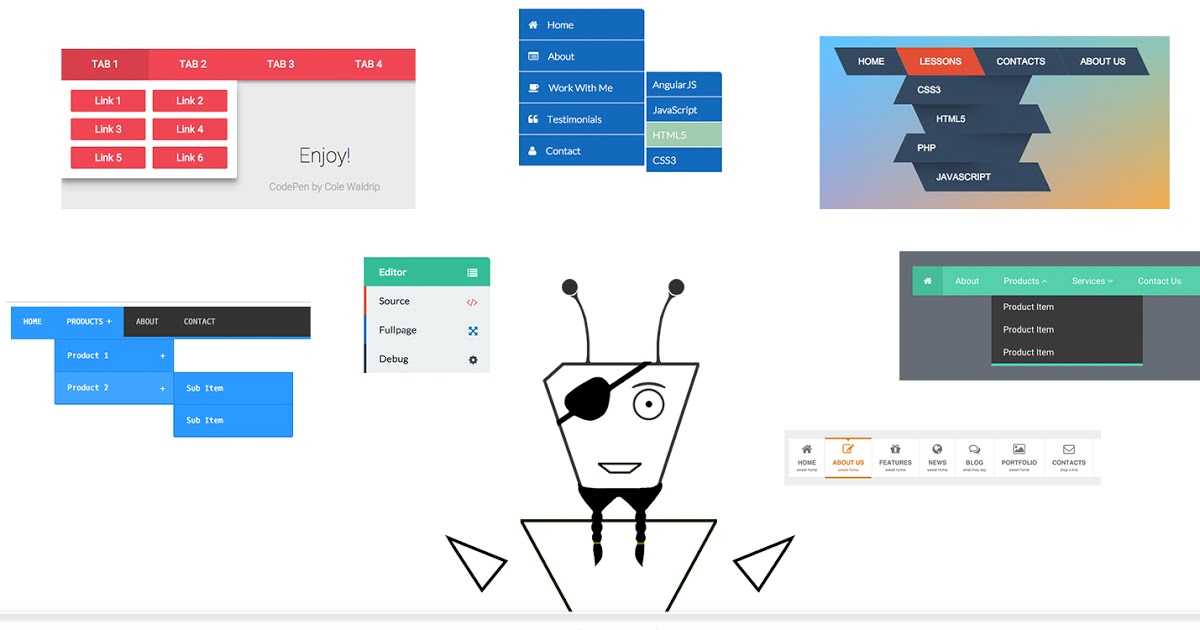
 Закройте теги
Закройте теги